ps4手柄怎么用线连电脑 PS4手柄与电脑连接教程
ps4手柄怎么用线连电脑,在如今的数字化时代,电脑和游戏机已经成为人们生活中不可或缺的一部分,而对于喜爱玩游戏的玩家来说,PS4手柄是一款不可或缺的配件。有时我们可能会想要将PS4手柄与电脑连接,以便在电脑上畅玩游戏。如何用线将PS4手柄与电脑连接呢?接下来我们将为大家分享一篇关于PS4手柄与电脑连接的教程。
方法如下:
1. PS4手柄具有两种连接模式:1、有线;2、蓝牙。
有线方式:
直接用USB线连接,电脑会自动识别PS4手柄。

2. 本教程所用的是一台Windows 7系统的电脑。用有线连接模式时,PS4手柄背后的指示灯会长亮。电脑在短暂的安装驱动后,就可以在控制面板的游戏控制器中发现手柄了。
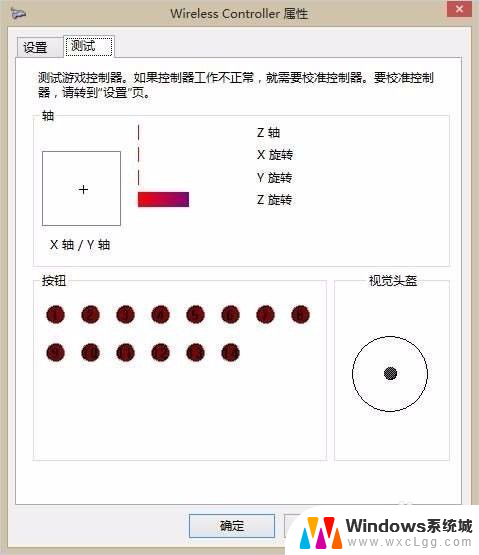
3. 通过按键测试,PS4手柄通过电脑自认的驱动工作非常完美。所有摇杆和按键都可以被识别到,扳机键也有压力感应。触摸板按键本身也被识别为一个按键,但是本身无法进行触摸操作。

4. 同时,这台电脑也有蓝牙适配器,不知道用无线是不是也能很好的连接上呢?下面同样在Windows 7下我们来测试蓝牙连接。
用蓝牙自然首先要配对。首先同时按住PS4手柄的SHARE键和PS4键,大约5秒钟后。PS4手柄背后的指示灯开始快速闪烁,此时用电脑进行蓝牙设备搜索,就可以看到名为“Wireless Controller”的蓝牙设备,进行配对即可。
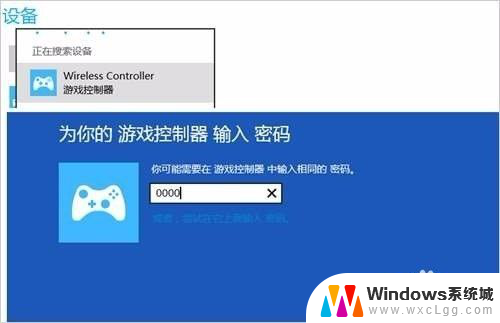
5. 如果电脑提示配对密码,此时输入0000即可。
在Windows 7下中经过测试,蓝牙连接后PS4手柄工作依然完美,所有按键和摇杆都可以正常工作。
以上是关于如何使用线缆将PS4手柄连接到电脑的全部内容,如果有遇到相同问题的用户,可以参考本文中介绍的步骤进行修复,希望对大家有所帮助。
- 上一篇: 屏幕壁纸更换 如何设置电脑桌面壁纸
- 下一篇: 打印机识别不出来 电脑无法检测到打印机怎么办
ps4手柄怎么用线连电脑 PS4手柄与电脑连接教程相关教程
-
 ps4手柄怎么用线连接电脑 PS4手柄有线连接电脑教程
ps4手柄怎么用线连接电脑 PS4手柄有线连接电脑教程2024-05-01
-
 ps4手柄用线连接电脑 ps4手柄有线连接电脑教程
ps4手柄用线连接电脑 ps4手柄有线连接电脑教程2024-03-22
-
 ps4手柄蓝牙接电脑 ps4手柄蓝牙无线连接电脑方法
ps4手柄蓝牙接电脑 ps4手柄蓝牙无线连接电脑方法2023-09-23
-
 ps4手柄能连接电脑吗 ps4手柄怎么用蓝牙连接电脑
ps4手柄能连接电脑吗 ps4手柄怎么用蓝牙连接电脑2023-11-03
-
 ps4如何连接蓝牙手柄 PS4手柄如何无线连接到电脑蓝牙
ps4如何连接蓝牙手柄 PS4手柄如何无线连接到电脑蓝牙2024-06-14
-
 ps4蓝牙手柄怎么连接 ps4手柄无线连接电脑步骤
ps4蓝牙手柄怎么连接 ps4手柄无线连接电脑步骤2024-04-25
电脑教程推荐
- 1 固态硬盘装进去电脑没有显示怎么办 电脑新增固态硬盘无法显示怎么办
- 2 switch手柄对应键盘键位 手柄按键对应键盘键位图
- 3 微信图片怎么发原图 微信发图片怎样选择原图
- 4 微信拉黑对方怎么拉回来 怎么解除微信拉黑
- 5 笔记本键盘数字打不出 笔记本电脑数字键无法使用的解决方法
- 6 天正打开时怎么切换cad版本 天正CAD默认运行的CAD版本如何更改
- 7 家庭wifi密码忘记了怎么找回来 家里wifi密码忘了怎么办
- 8 怎么关闭edge浏览器的广告 Edge浏览器拦截弹窗和广告的步骤
- 9 windows未激活怎么弄 windows系统未激活怎么解决
- 10 文件夹顺序如何自己设置 电脑文件夹自定义排序方法